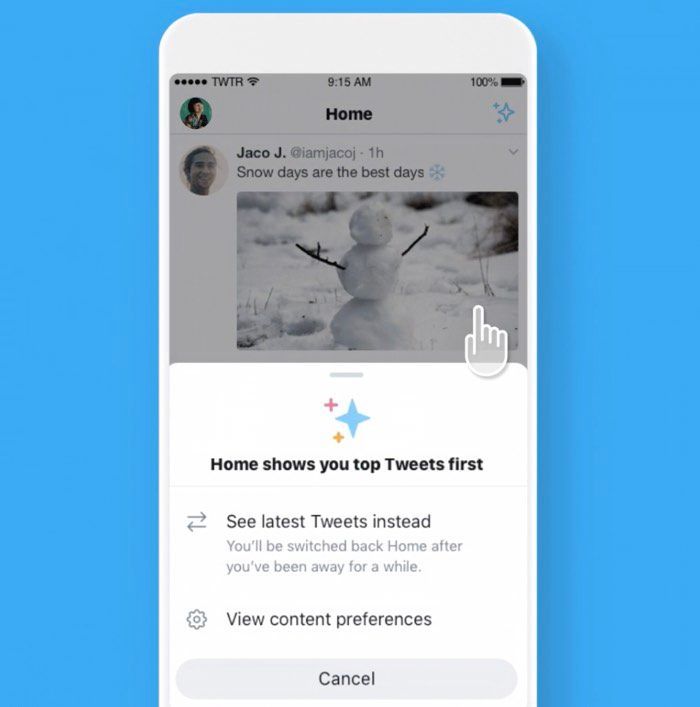
Esta modificación obliga a la aplicación de Twitter a mostrar los Tweets «Últimos» en todo momento.
11 octubre, 2022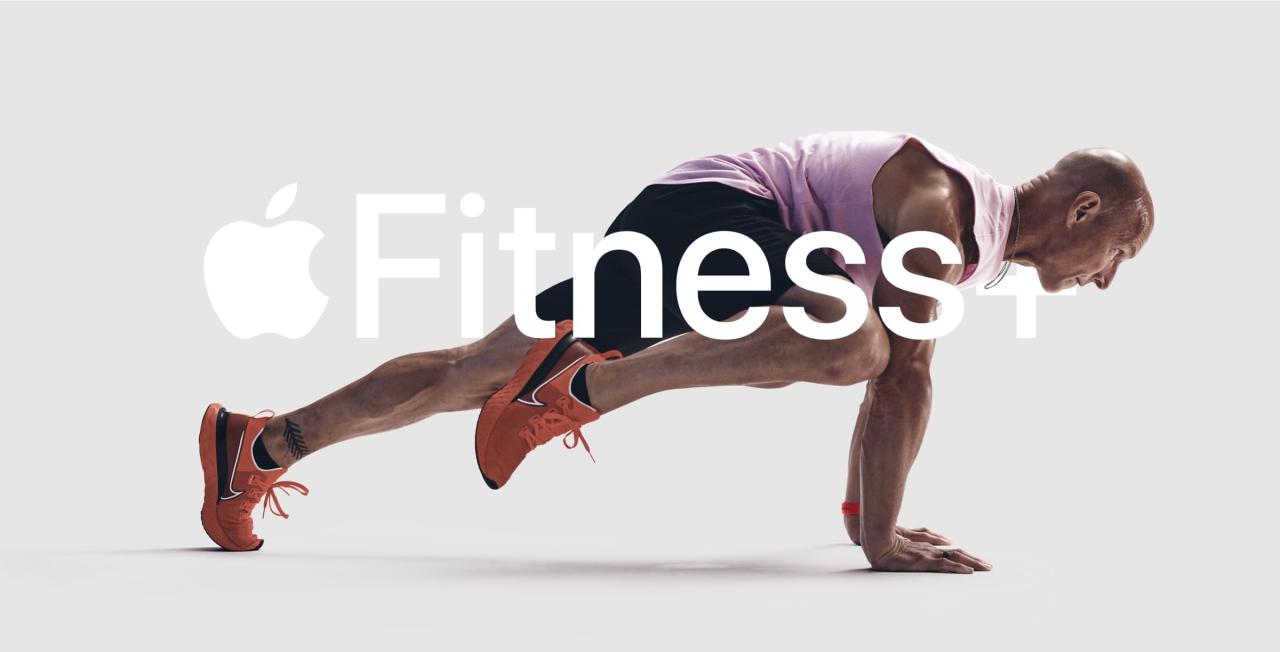
Mira lo que ofrece el nuevo servicio Apple Fitness+ en el video promocional de Apple
12 octubre, 2022Cómo aprobar solicitudes y desbloquear contraseñas en Mac con Apple Watch
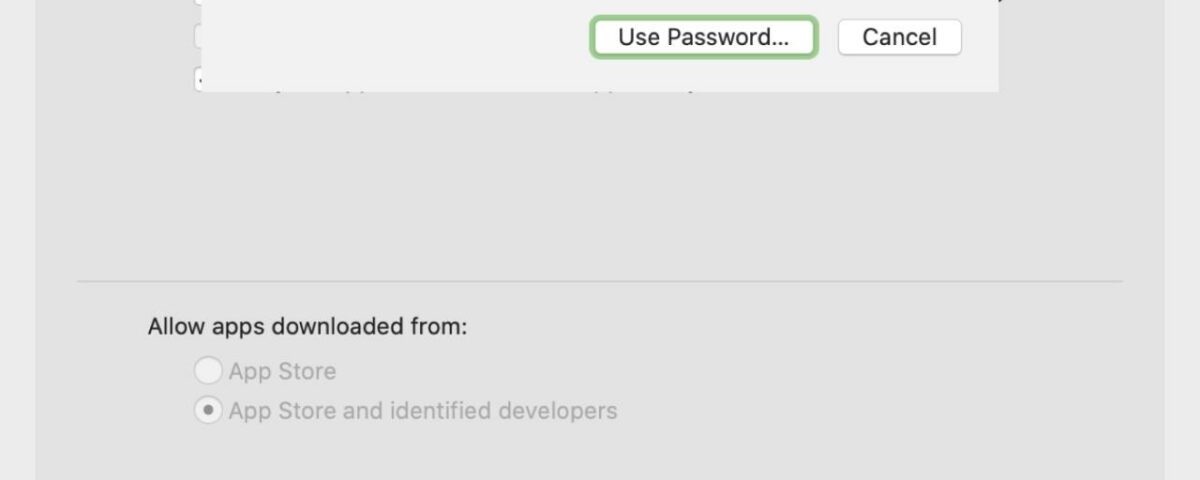
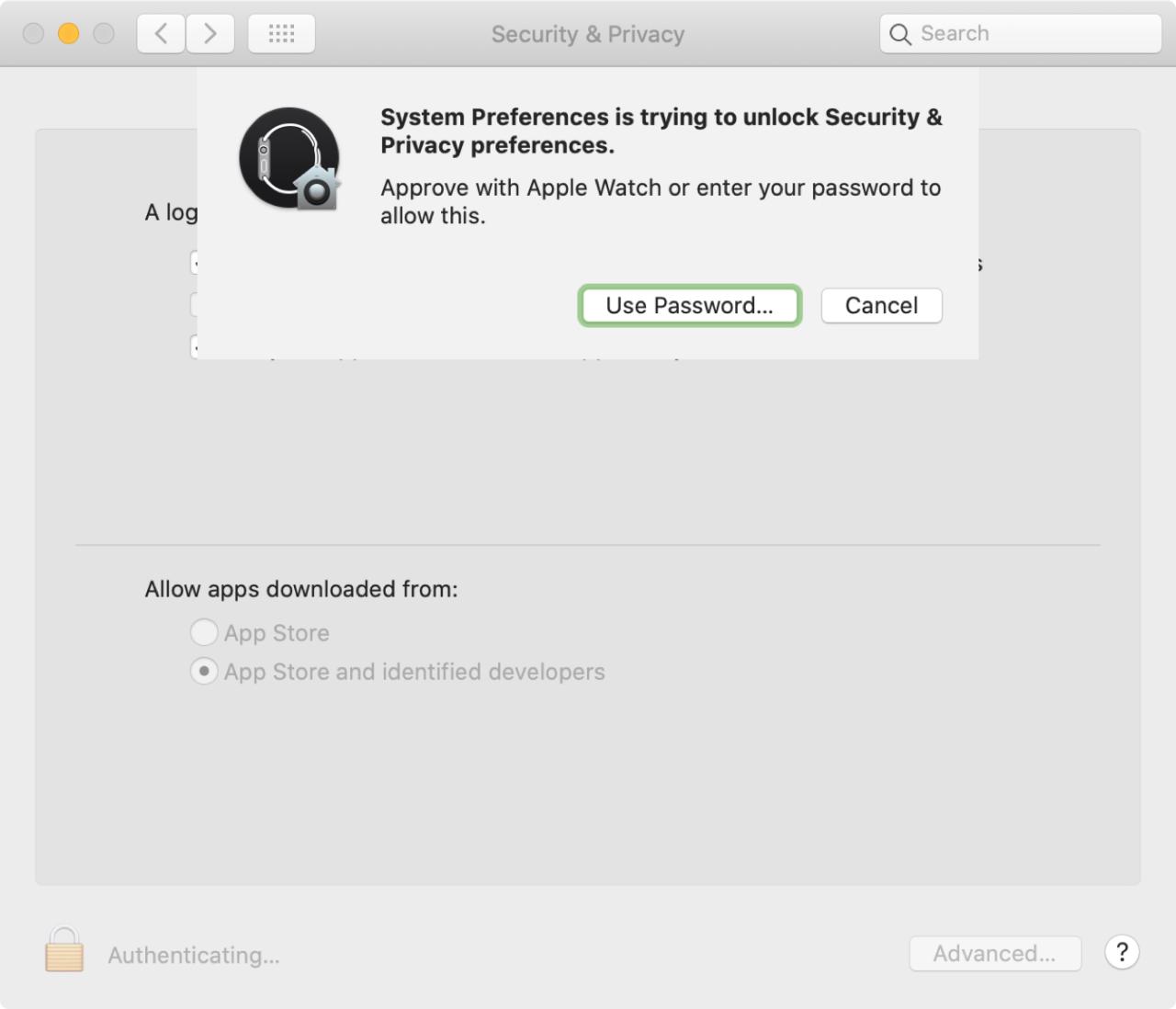
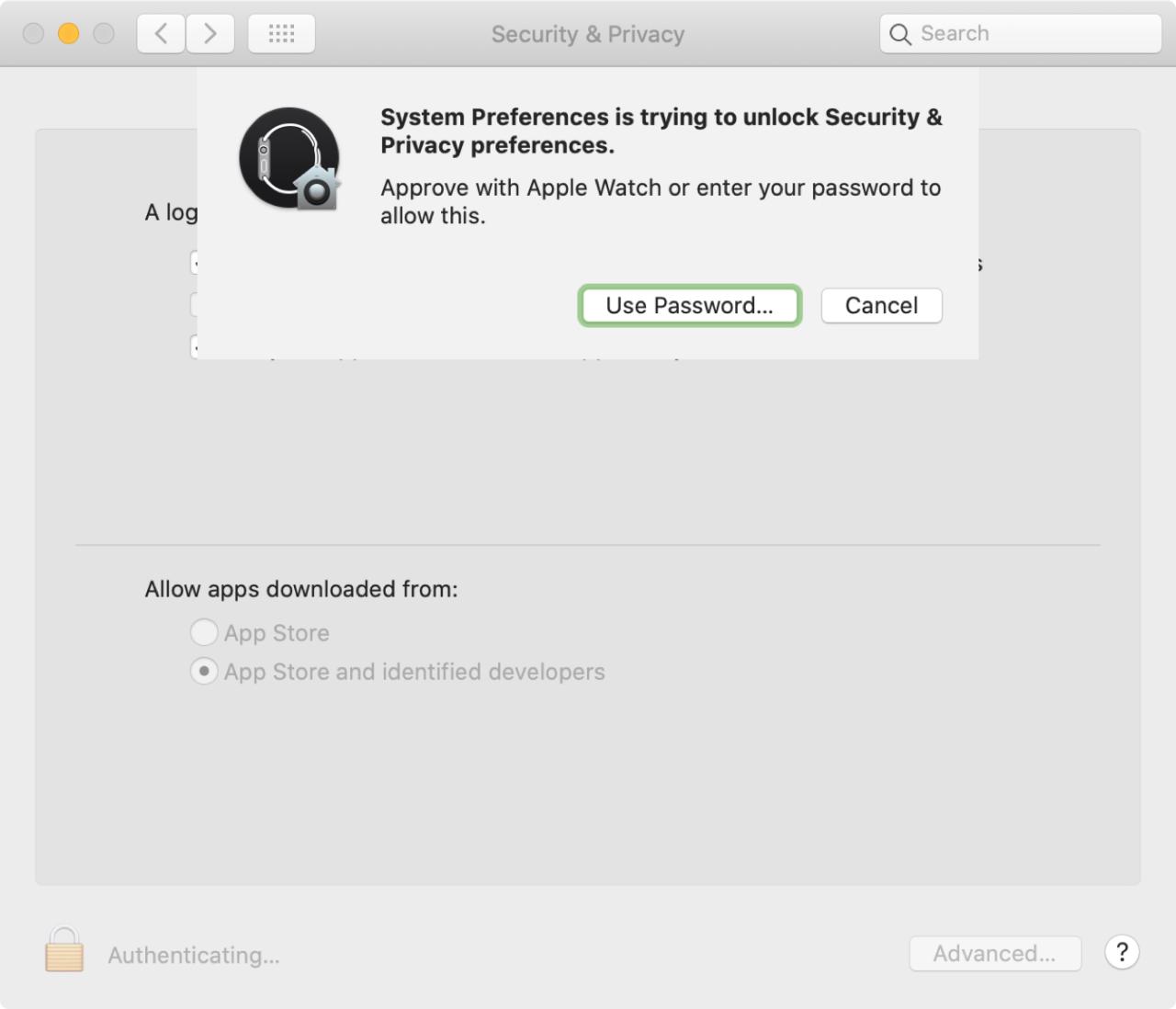
La capacidad de desbloquear tu Mac con tu Apple Watch ha existido desde watchOS 3. Y aún puedes usar esta práctica función cuando estás dentro del alcance de tu Mac. Pero ahora puede hacer aún más con su combinación de Mac y Apple Watch a partir de watchOS 6, incluida la aprobación de solicitudes y la visualización de contraseñas.
Por lo tanto, puede aprobar descargas de aplicaciones, desbloquear configuraciones en Preferencias del sistema, ver contraseñas de Safari y más. Te mostramos cómo aprobar solicitudes y desbloquear contraseñas en Mac con Apple Watch.
Requisitos del dispositivo
Si bien cubrimos estos requisitos cuando le presentamos por primera vez el desbloqueo de su Mac con su Apple Watch , existen algunas pequeñas diferencias para aprobar solicitudes.
- Debe iniciar sesión en su Mac y Apple Watch con la misma ID de Apple.
- Debe utilizar la autenticación de dos factores.
- Debe tener watchOS 6 o posterior para aprobar solicitudes (y watchOS 3 o posterior para desbloquear su Mac).
Habilitar aprobaciones con Apple Watch
Si ya está utilizando la función de desbloqueo automático para Mac y Apple Watch, es probable que la tenga habilitada. Pero si no, sigue estos pasos.
1) Abra Preferencias del sistema usando el botón de su Dock o haciendo clic en ID de Apple > Preferencias del sistema en la barra de menú.
2) Seleccione Seguridad y privacidad .
3) Haga clic en la pestaña General y haga clic en el botón Bloquear en la parte inferior izquierda para iniciar sesión si es necesario.
4) Marque la casilla Use su Apple Watch para desbloquear aplicaciones y su Mac .
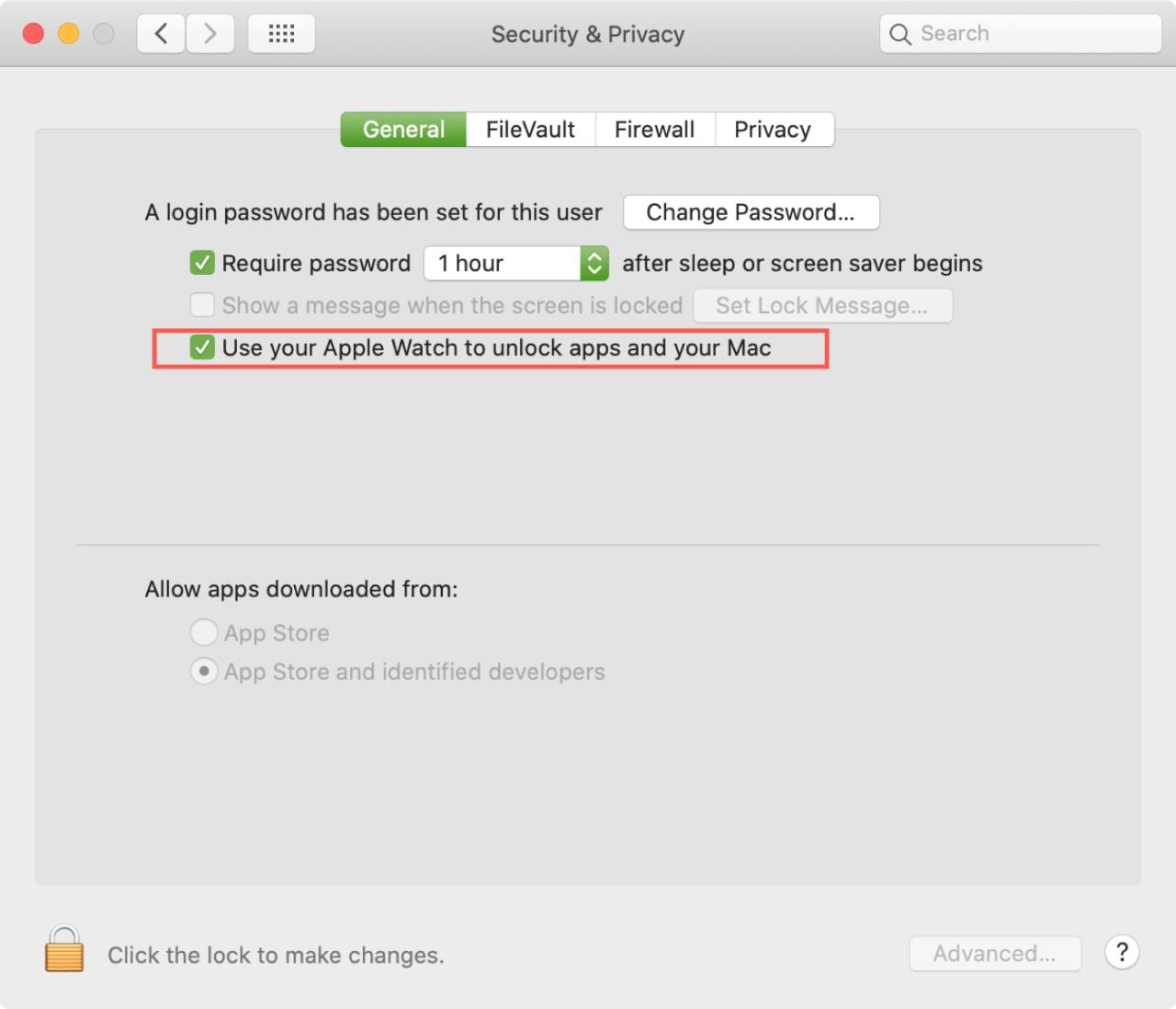
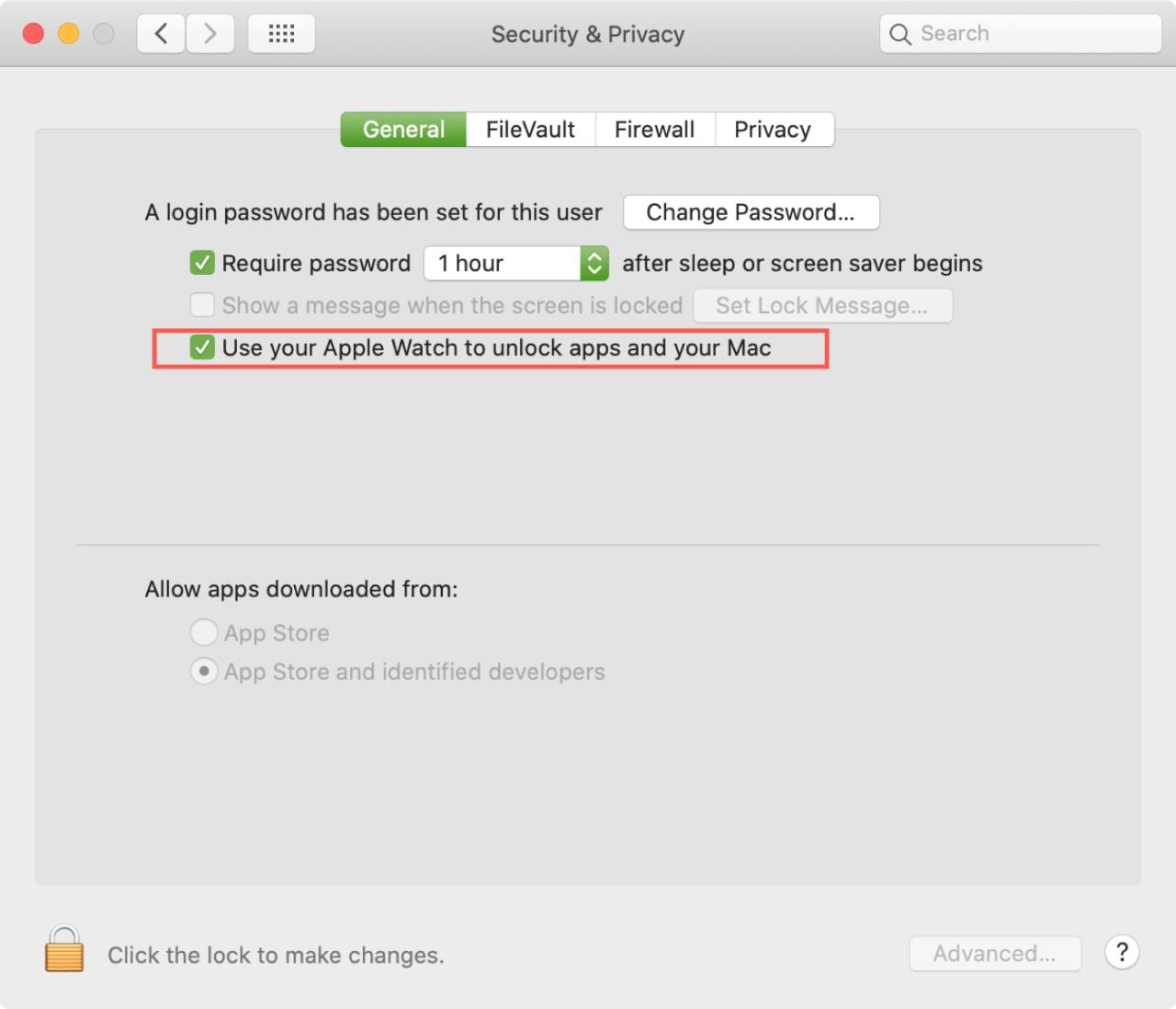
Usa tu Apple Watch para aplicaciones y contraseñas
Ahora que está configurado, además de desbloquear su Mac cuando usa su Apple Watch, puede aprobar solicitudes de autenticación y ver contraseñas fácilmente.
Cuando surja una situación en la que su Apple Watch pueda asumir el control, verá la pantalla de su Watch mostrando su Mac y pidiéndole que haga doble clic para aprobar .
Entonces, simplemente haga doble clic en el botón lateral de su reloj y listo.
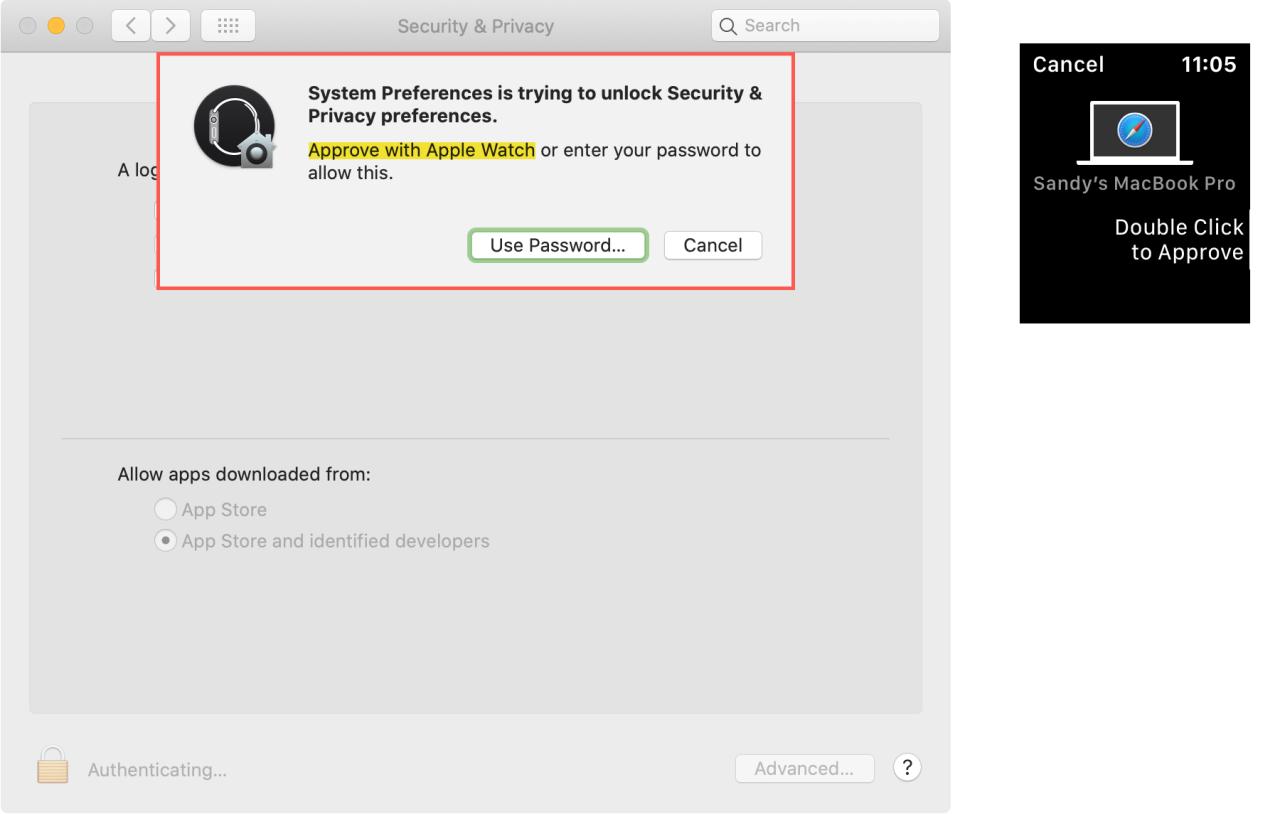
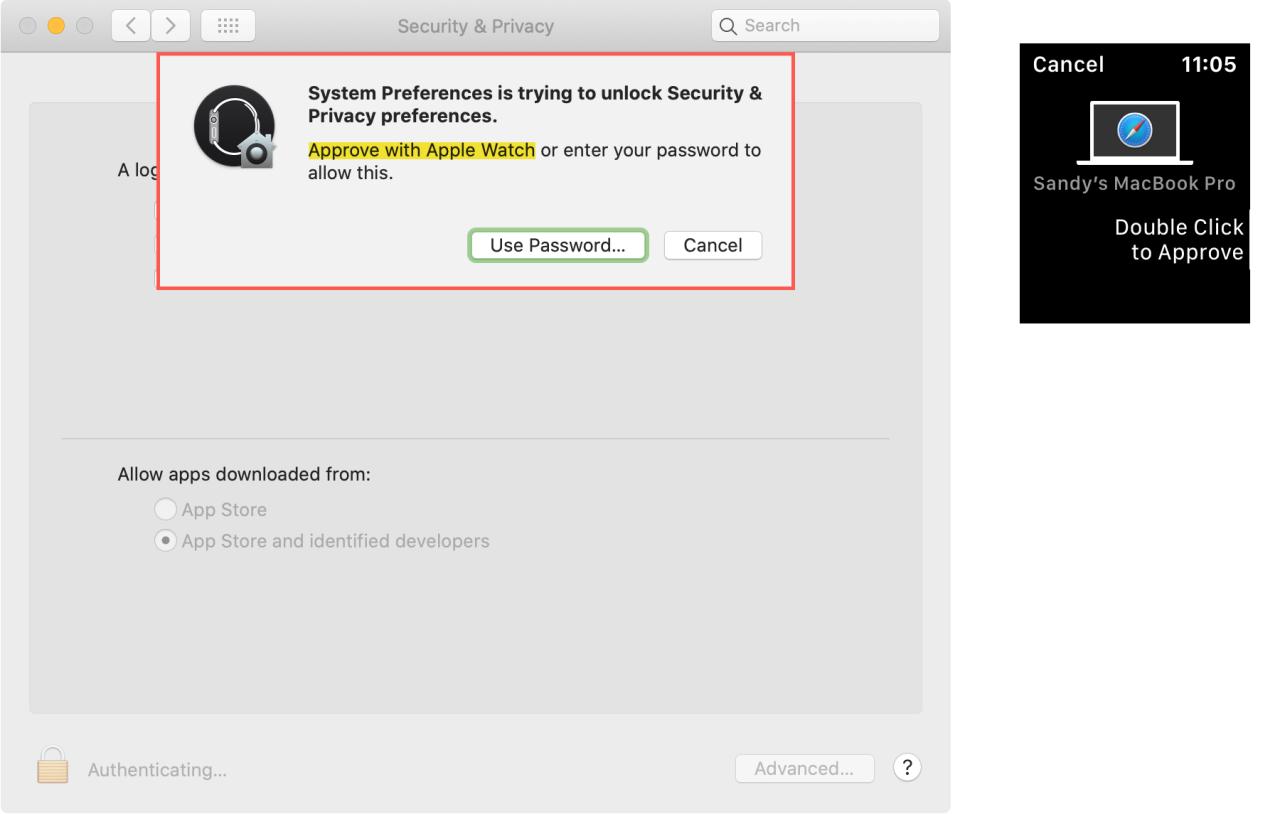
Puede utilizar esta práctica función de varias maneras:
- Aprobación de descargas de la tienda de aplicaciones.
- Preferencias del sistema de desbloqueo.
- Desbloqueo de notas protegidas en la aplicación Notas.
- Ver sus contraseñas de Safari.
Envolviendolo
Poder desbloquear tu Mac con tu Apple Watch es una gran característica. Y esta opción de usar su Apple Watch para aprobar solicitudes y ver contraseñas lo hace aún mejor. ¿Vas a configurar esto? ¡Háganos saber lo que piensas!





